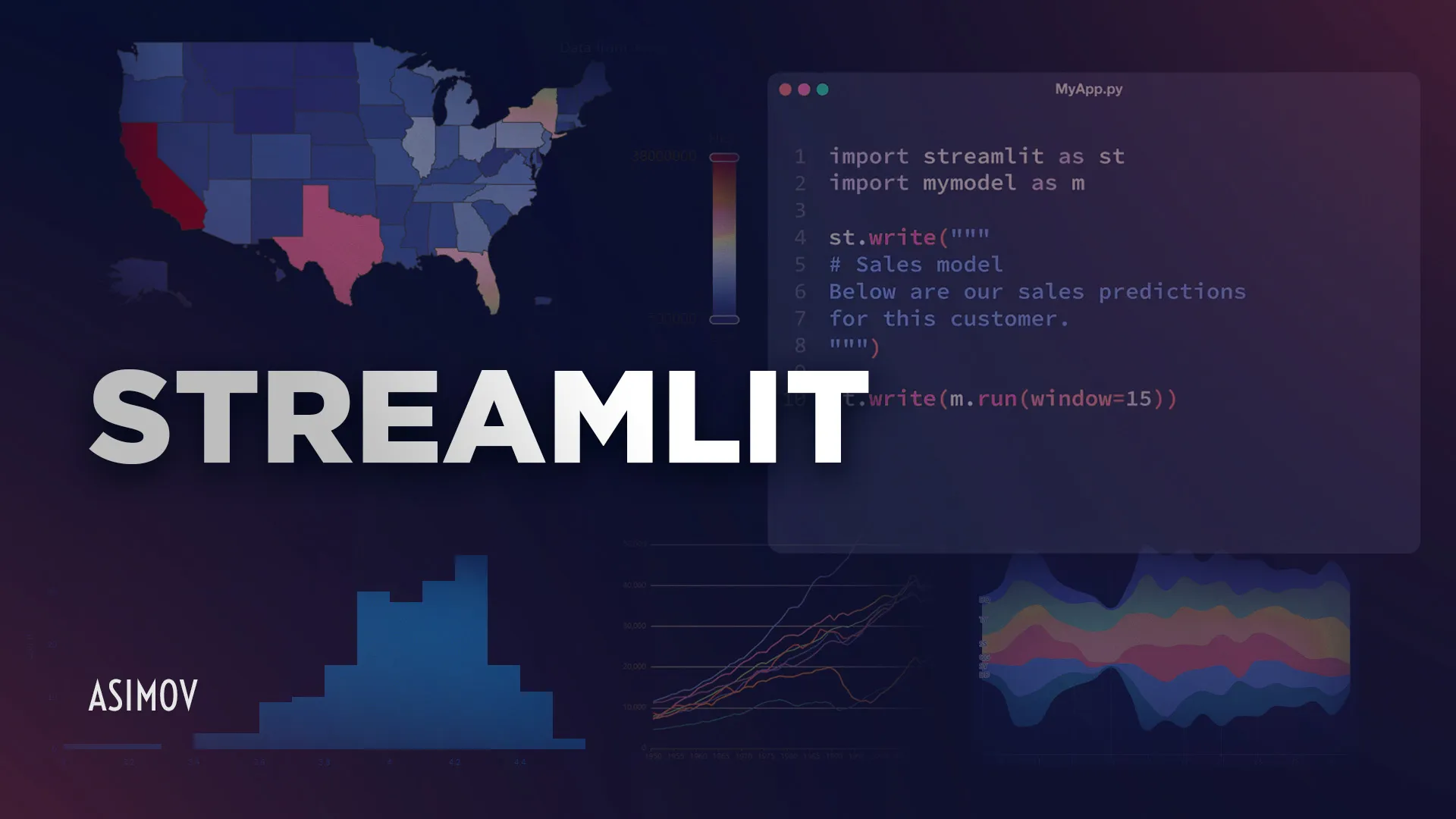
Se você está começando a explorar o mundo da programação e deseja criar WebApps simples e interativos, o Streamlit é uma ferramenta fantástica para isso. Neste guia, vamos aprender como adicionar textos e títulos aos seus aplicativos Streamlit, tornando-os mais informativos e organizados. Vamos lá!
Introdução ao Streamlit
O que é o Streamlit?
Streamlit é uma biblioteca de código aberto em Python que facilita a criação de aplicativos web interativos. Além disso, com ele, você pode transformar scripts de dados em aplicativos web bonitos e funcionais com apenas algumas linhas de código. Portanto, é uma ferramenta poderosa para quem quer criar protótipos rápidos e, assim, compartilhar insights de dados de maneira visual e interativa.
Por que usar o Streamlit para criar WebApps simples?
É uma biblioteca ideal para iniciantes porque é fácil de usar e não requer conhecimentos avançados de desenvolvimento web. Você pode se concentrar em escrever código Python, e o Streamlit cuida do resto, gerando a interface do usuário automaticamente. Além disso, ele permite a criação de aplicativos interativos que podem ser compartilhados facilmente com colegas e clientes.
Configurando o Ambiente
Instalando o Streamlit
Antes de começar, você precisa instalar o Streamlit. Para isso, abra o terminal e execute o seguinte comando:
pip install streamlitCriando seu primeiro arquivo Streamlit
Depois de instalar o Streamlit, crie um novo arquivo Python, por exemplo, app.py. Em seguida, abra o arquivo e adicione o seguinte código:
import streamlit as st
st.title("Meu Primeiro App com Streamlit")Para executar o aplicativo, volte ao terminal e digite:
streamlit run app.pyIsso abrirá uma nova janela do navegador com seu primeiro aplicativo Streamlit em funcionamento!
Adicionando Títulos com st.title
O que é st.title?
O st.title é uma função do Streamlit usada para exibir texto em formato de título. É geralmente utilizado para definir o título principal do seu aplicativo.
Como usar st.title para adicionar um título ao seu app
Para adicionar um título ao seu aplicativo, basta usar a função st.title e passar o texto do título como argumento.
Exemplo prático: Adicionando um título
import streamlit as st
st.title("Bem-vindo ao Meu App Streamlit")Neste exemplo, o texto “Bem-vindo ao Meu App Streamlit” será exibido como o título principal do aplicativo.
Como usar st.title para adicionar um título no Streamlit
Para adicionar um título em uma aplicação Streamlit, você pode utilizar a função st.title. Esta função permite que você insira um texto em formato de título, que será exibido em um tamanho maior e em negrito, destacando-se no layout da sua aplicação.
Passos para usar st.title:
- Importar a biblioteca Streamlit: Primeiro, você precisa importar a biblioteca Streamlit no seu script Python.
- Adicionar o título: Utilize a função
st.titlepassando como argumento a string que você deseja exibir como título.
Exemplo básico:
import streamlit as st
# Adicionando um título à aplicação
st.title("Bem-vindo ao Analisador de Vendas")Neste exemplo, o título “Bem-vindo ao Analisador de Vendas” será exibido no topo da aplicação, em um formato grande e em negrito, proporcionando uma introdução clara e destacada para os usuários.
A função st.title é uma maneira simples e eficaz de estruturar e organizar o conteúdo da sua aplicação Streamlit, tornando-a mais atraente e fácil de navegar para os usuários.
Adicionando Cabeçalhos com st.header
O que é st.header?
O st.header é usado para exibir texto em formato de cabeçalho. É útil para dividir seu aplicativo em seções distintas.
Como usar st.header para adicionar cabeçalhos
Para adicionar um cabeçalho, use a função st.header e passe o texto do cabeçalho como argumento.
Exemplo prático: Adicionando um cabeçalho
import streamlit as st
st.header("Seção de Introdução")Neste exemplo, o texto “Seção de Introdução” será exibido como um cabeçalho.
Como usar st.header para adicionar cabeçalhos no Streamlit
O st.header é uma função do Streamlit usada para adicionar cabeçalhos de segundo nível em um aplicativo web. Ele é ideal para destacar seções importantes do seu dashboard ou aplicação, tornando o conteúdo mais organizado e fácil de navegar.
Descrição da Funcionalidade
- Importação do Streamlit: Antes de usar qualquer função do Streamlit, é necessário importar a biblioteca.
- Uso do
st.header: A funçãost.headerrecebe uma string como argumento, que será o texto do cabeçalho.
Exemplo Básico
Para quem está começando a usar o Streamlit, aqui está um exemplo simples de como adicionar um cabeçalho:
- Importe a biblioteca Streamlit:
import streamlit as st- Adicione um cabeçalho:
st.header("Bem-vindo ao Analisador de Vendas")Neste exemplo, o texto “Bem-vindo ao Analisador de Vendas” será exibido como um cabeçalho de segundo nível na sua aplicação Streamlit.
Benefícios
- Organização: Facilita a organização do conteúdo em seções distintas.
- Leitura: Melhora a legibilidade e a navegação do usuário.
- Estética: Adiciona um elemento visual que destaca partes importantes do conteúdo.
Usar st.header é uma maneira eficaz de estruturar seu aplicativo Streamlit, tornando-o mais intuitivo e agradável para os usuários.
Adicionando Subcabeçalhos com st.subheader
O que é st.subheader?
O st.subheader é usado para exibir texto em formato de subcabeçalho. É útil para criar subseções dentro das seções principais do seu aplicativo.
Como usar st.subheader para adicionar subcabeçalhos
Para adicionar um subcabeçalho, use a função st.subheader e passe o texto do subcabeçalho como argumento.
Exemplo prático: Adicionando um subcabeçalho
import streamlit as st
st.subheader("Subseção de Detalhes")Neste caso, “Subseção de Detalhes” aparecerá como um subcabeçalho, garantindo uma organização clara das informações.
Adicionando Texto Simples com st.text
O que é st.text?
O st.text é usado para exibir texto simples, sem formatação. É ideal para adicionar descrições ou informações básicas.
Como usar st.text para adicionar texto simples
Para adicionar texto simples, use a função st.text e passe o texto como argumento.
Exemplo prático: Adicionando texto simples
import streamlit as st
st.text("Este é um texto simples.")Neste exemplo, “Este é um texto simples.” aparecerá no aplicativo.
Adicionando Texto Formatado com st.markdown
O que é st.markdown?
O st.markdown é usado para exibir texto formatado usando a sintaxe Markdown. Isso permite adicionar ênfase, listas, links e muito mais.
Como usar st.markdown para adicionar texto formatado
Para adicionar texto formatado, use a função st.markdown e passe o texto formatado como argumento.
Exemplo prático: Adicionando texto formatado com Markdown
import streamlit as st
st.markdown("**Texto em negrito** e *texto em itálico*.")Neste exemplo, “Texto em negrito” aparecerá em negrito, enquanto “texto em itálico” aparecerá em itálico.
Resolução de Problemas Comuns
Problema: O comando streamlit run app.py não funciona
Se ao tentar executar o comando streamlit run app.py você receber uma mensagem de erro, verifique os seguintes pontos:
- Instalação do Streamlit: Certifique-se de que o Streamlit foi instalado corretamente. Você pode verificar isso executando
pip show streamlitno terminal. - Ambiente Virtual: Se você estiver usando um ambiente virtual, certifique-se de que ele está ativado.
- Caminho do Arquivo: Verifique se você está no diretório correto onde o arquivo
app.pyestá localizado.
Problema: O aplicativo não carrega no navegador
Se o aplicativo não carregar no navegador, tente o seguinte:
- Porta em Uso: Verifique se a porta padrão (8501) não está sendo usada por outro processo.
- Firewall: Certifique-se de que o firewall não está bloqueando a porta usada pelo Streamlit.
- Erro no Código: Verifique se há erros no código Python que possam estar impedindo o aplicativo de rodar.
Conclusão
Neste guia, aprendemos como adicionar diferentes tipos de textos e títulos aos nossos aplicativos Streamlit. Vimos como usar st.title, st.header, st.subheader, st.text e st.markdown para organizar e formatar o conteúdo do nosso aplicativo. Essas ferramentas são essenciais para criar aplicativos informativos e visualmente agradáveis.
Agora que você já sabe como adicionar textos e títulos, que tal explorar outras funcionalidades do Streamlit? Você pode aprender a adicionar gráficos, interações e muito mais. Continue explorando e aproveite ao máximo essa poderosa ferramenta!
Referências

Cursos de programação gratuitos com certificado
Aprenda a programar e desenvolva soluções para o seu trabalho com Python para alcançar novas oportunidades profissionais. Aqui na Asimov você encontra:
- Conteúdos gratuitos
- Projetos práticos
- Certificados
- +20 mil alunos e comunidade exclusiva
- Materiais didáticos e download de código



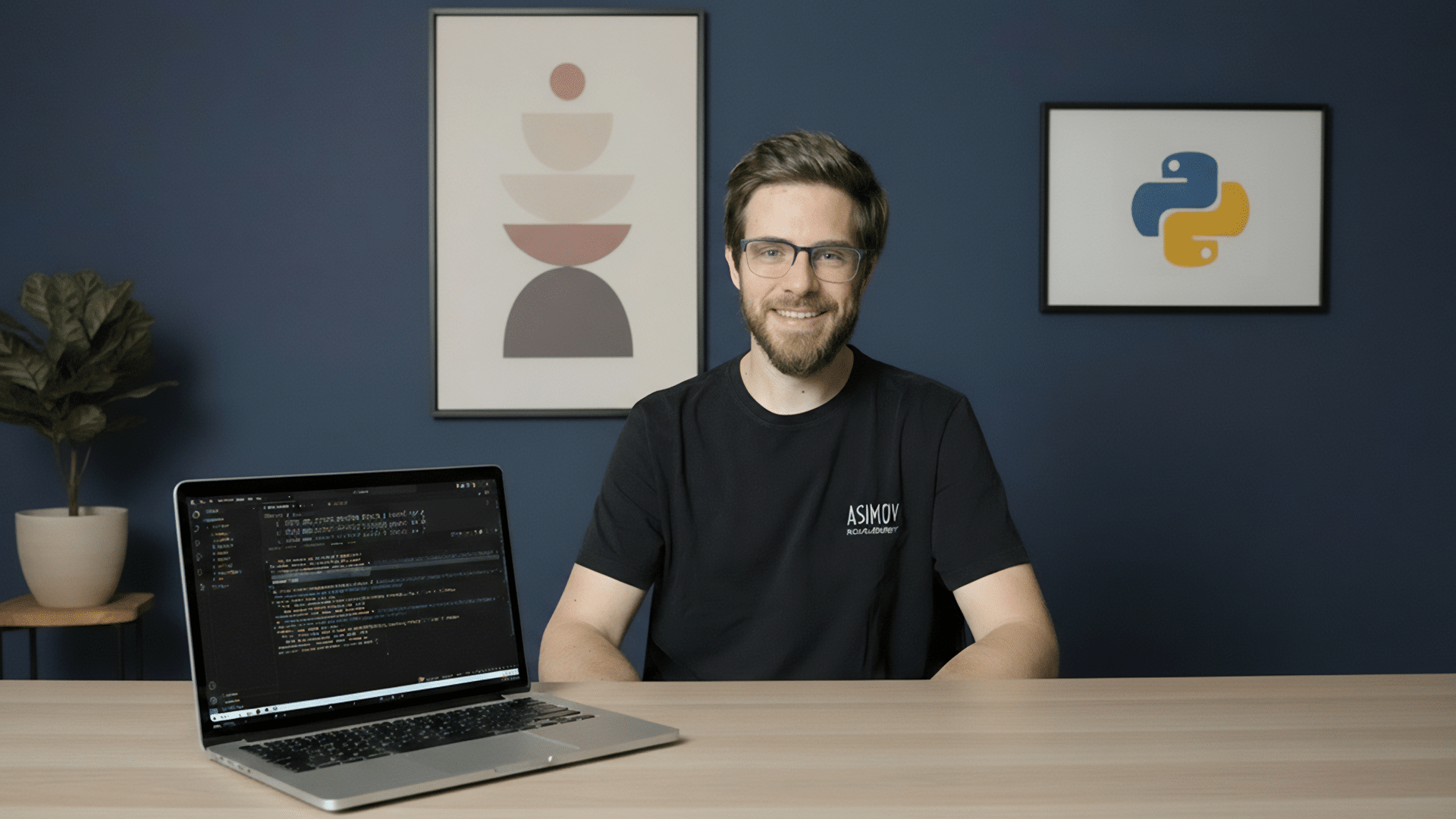






Comentários
30xp